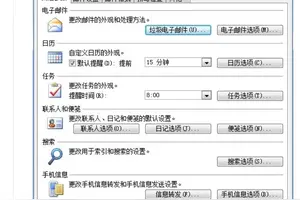1.win10镜像重装,快速设置之后无限重启怎么办
Win10无限重启或蓝屏解决办法
1
在安装Win10正式版系统过程上,当出现蓝屏、无限重启故障时,我们首先需要将“显卡驱动”禁用掉。当电脑发生无限重启时,按住电源键强制关机,接着再开机即可自动进入修复状态。
2
而当Win10正式版安装完成后,在进入系统桌面后,出现无限重启、蓝屏等故障时,我们可以打开“设置”—“更新和安全”界面,切换到“恢复”选项卡,点击“高级启动”栏目中的“立即重启”按钮进入修复界面。
在恢复模式界面中,点击“高级选项”按钮将进入如图所示的界面,在此界面点击“疑难解答”按钮进入。
接着将显示“疑难解答”界面,从中选择“高级选项”项进入。
从打开的“高级选项”界面中,点击“启动设置”按钮。如图所示:
此时将打开“启动设置”界面,点击“重启”按钮。
接着将显示“启用设置”选项菜单,在此直接选择按F4,进入“Windows安全模式”。
待系统重启进行“安全模式”后,右击桌面左下角的“开始”菜单,从其右键菜单中选择“设备管理器”项。
此时将打开“设备管理器”窗口,找到“显卡驱动”程序,右击选择“禁用”或“卸载”项。
最后重启计算机,就会发现Win10正式版正常安装并可以可以进入系统桌面啦。系统无限重启问题得到解决。之后,我们就可以利用“驱动人生”来更新升级显卡驱动程序啦。
当然,我们也可以选择“回退到以前的版本”项来退回之前的操作系统。对此只需要在“高级选项”界面中点击“回退到以前的版本”项即可。
如果能进入Windows桌面,则依次进入“设置”—“更新和安全”界面,切换到“恢复”选项卡,点击“”栏目中的“立即重启”按钮实现恢复到之前的系统操作。

2.win10快速设置后重启怎么取消
你好。系统有问题,建议安装Win10的10102版系统。
如果有U盘建议用下面的方法安装,成功率在99%以上。
第一步:下载、安装老毛桃U盘制作软件最新版。
第二步:制作安装系统的U盘启动器。
第三步:用U盘安装计算机系统。
步骤:
1、开机时,屏幕的右下角有提示,现在的新主板不需要进入BIOS进行设置计算机从USB启动了,
如技嘉主板开机按F12就可以选择从USB启动。
2、如果是老式计算机,我们开机按Del键或其它键(视主板类型和计算机型号而确定按什么键)
进入BIOS - boot 。 #1,回车,设置从USB启动 ,再按F10键保存,在弹出的提示框中输入:
Y(是),回车,计算机重启进入USB安装系统。
3、我们用键盘上的方向键选择:运行老毛桃Win8PE防蓝屏版(新电脑);
进入U盘安装系统窗口后,找到:Windows系统安装图标,并左键双击:Windows系统安装图标,
打开:Win NT Setup窗口;
(1)点击选择包含Windows安装文件的文件夹栏的选择。,找到U盘中的系统安装文件install.wim,
(一般在第三个文件中)点击:install.wim,安装文件便显示在选择包含Windows安装文件的文件夹栏中;
(2)默认选择引导驱动器C;
(3)点击安装磁盘的位置栏中的选择。,选择系统安装的磁盘;
(4)点击:开始安装;点击开始安装后,会打开一个询问窗口,都准备好了吗?左键点击:
安装成功后自动重新启动计算机,在前面复选框内打上勾,再点击确定;
(5)开始安装系统,时间不长,20分钟左右,安装完成后,自动重新启动计算机,
进行后续的系统安装,按提示进行就行了。
3.win10安装成功后进入设置,在这一步点击使用快速设置就重启,安装
原因:当前win10版本还没有成熟,各部功能有测试成分,兼容性不够,所以不能顺利的升级,建议停止升级还原win8.1系统。
win10快速启动设置教程如下:
1、打开注册表编辑器,可以通过Windows徽标键+R来打开运行窗口,输入“regedit”然后按回车键来启动;
2、依次在注册表左侧中展开如下路径:HKEY_CURRENT_USER\Software\Microsoft\Windows\CurrentVersion\Explorer\Serialize,找不到Serialize项可以在Explorer下面新建该项,在Explorer项上点击鼠标右键,选择“新建”—“项”,将其命名为“Serialize”即可;
3、在Serialize项右侧窗口中,通过点击鼠标右键,新建一个DWORD值,名称为”StartupDelayInMSec“(不包含引号),通过双击该键值将其改为”0“(不包含引号)后,确定即可;
4、完成上面步骤后,重启计算机即可应用设置。
4.为什么win10设置了快速启动后关机会自动重启
方法/步骤
1、开始菜单上鼠标右键,选择控制面板
2、找到电源选项,点击进去(如何没发现,点击右上角查看方式,更换为小图标)
3、点击选择关闭盖子的功能
4、此时,下方的关机设置为不可更改状态,我们点击上方的更改当前不可用的设置
5、下方的设置已经可以更改,我们去掉启动快速启动选择
6、点击保存修改,这样就解决了win10关机重启的问题
7
以上就是Win10系统点击关机自动重启解决的方法了,经过这几步操作之后,就不会出现关机变重启的麻烦了。
转载请注明出处windows之家 » win10到快速设置总是重启
 windows之家
windows之家